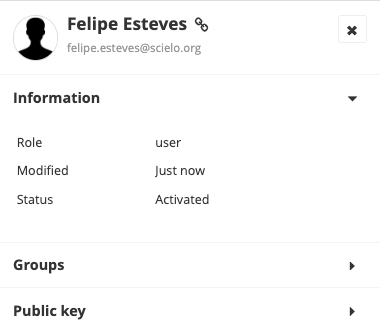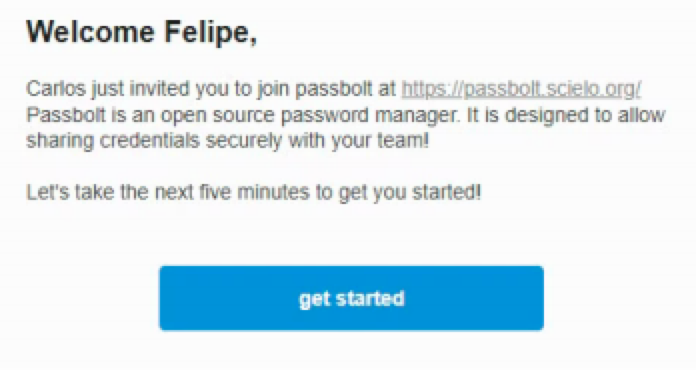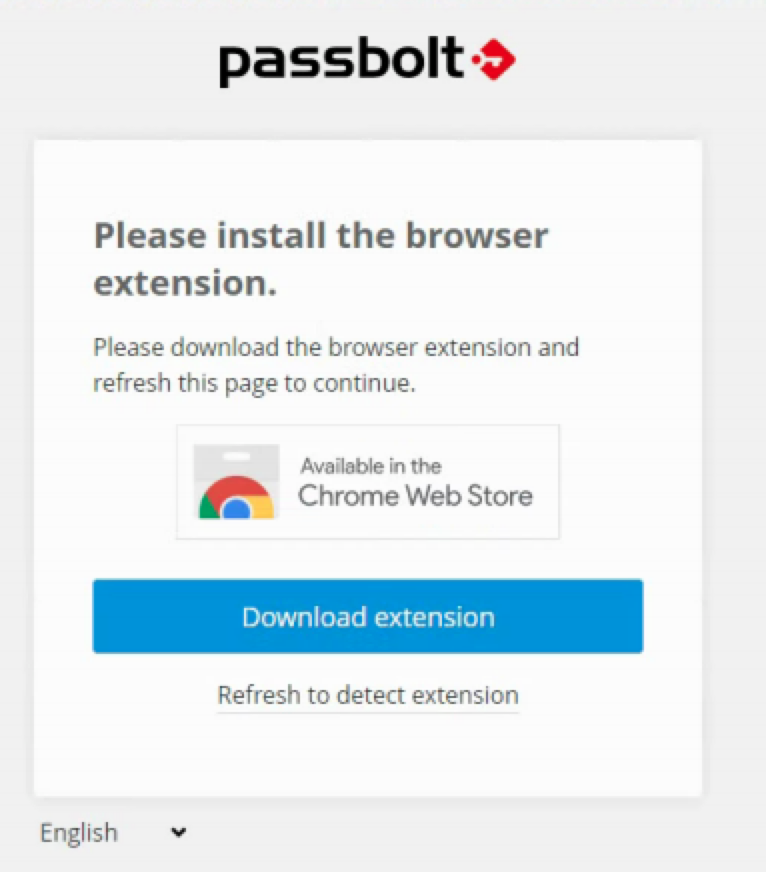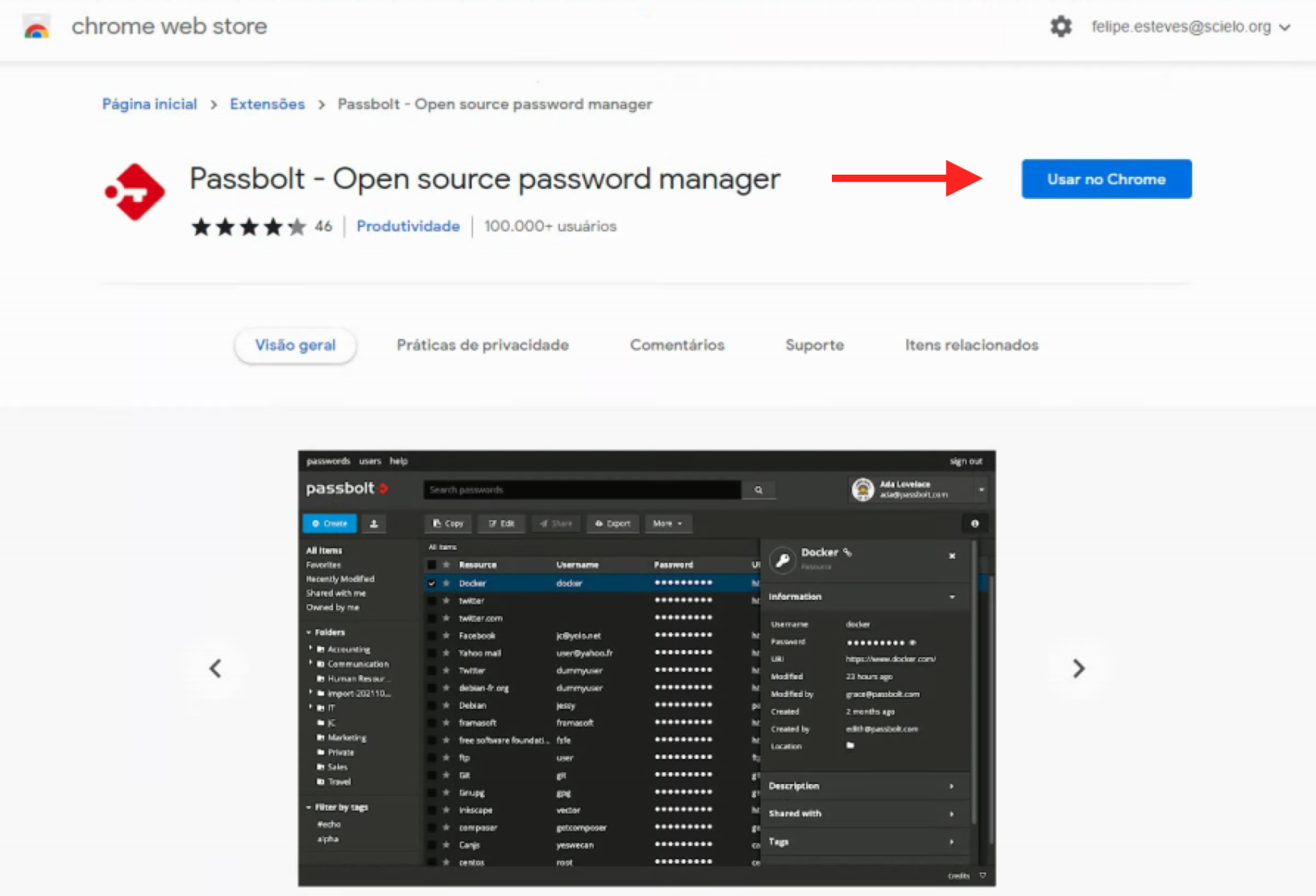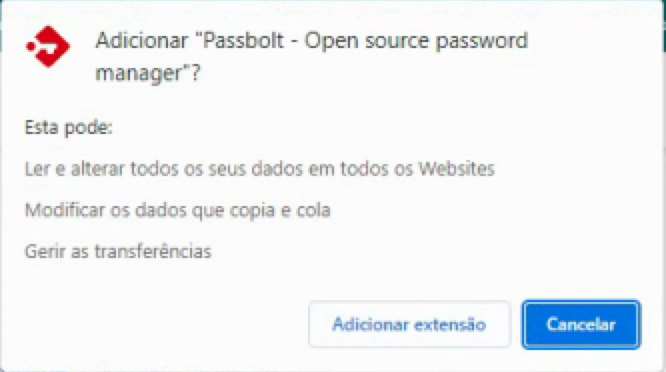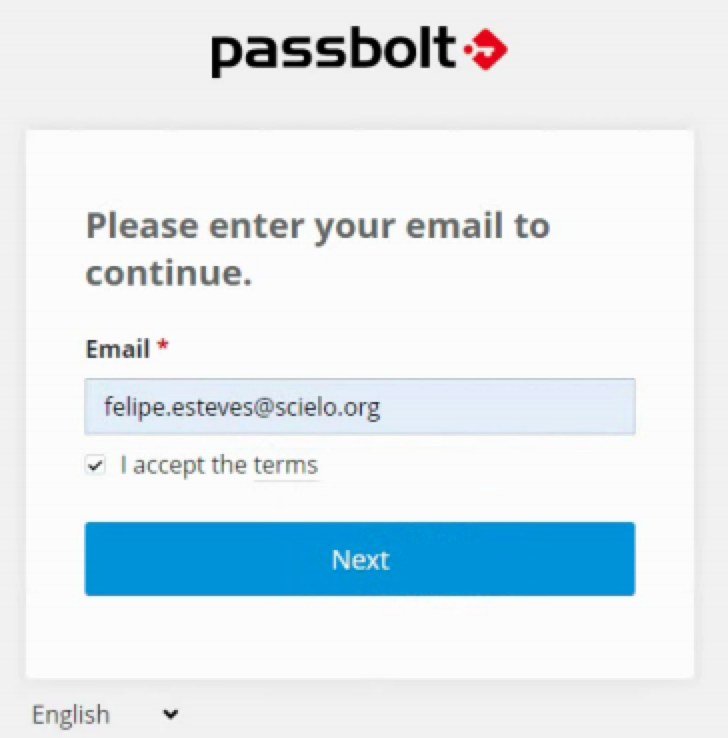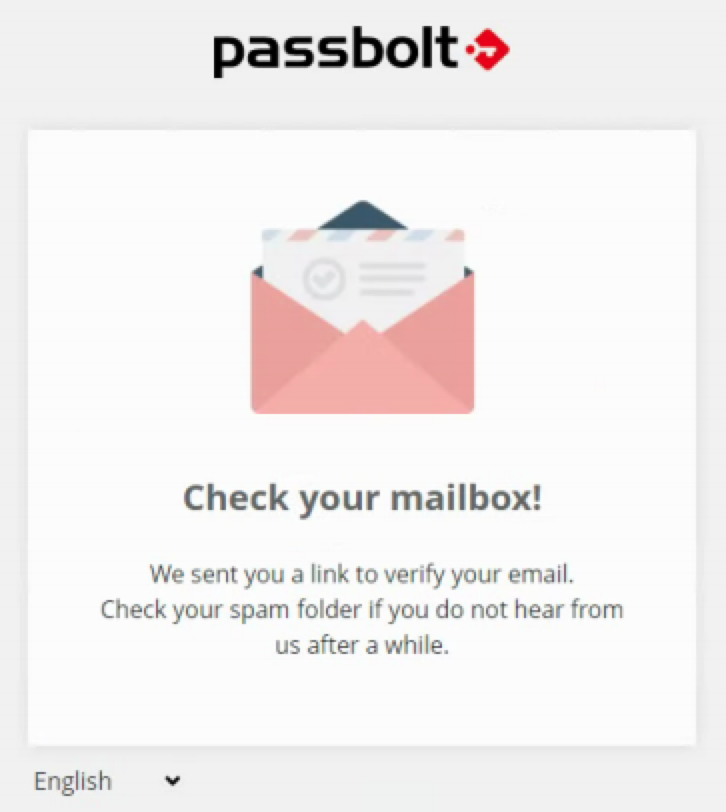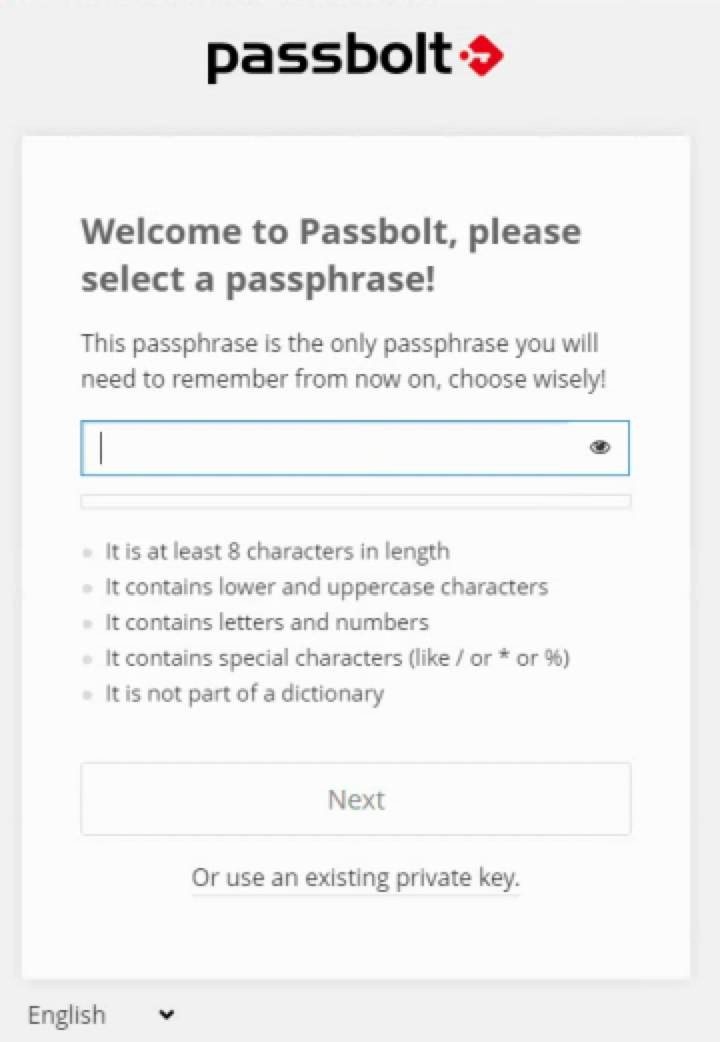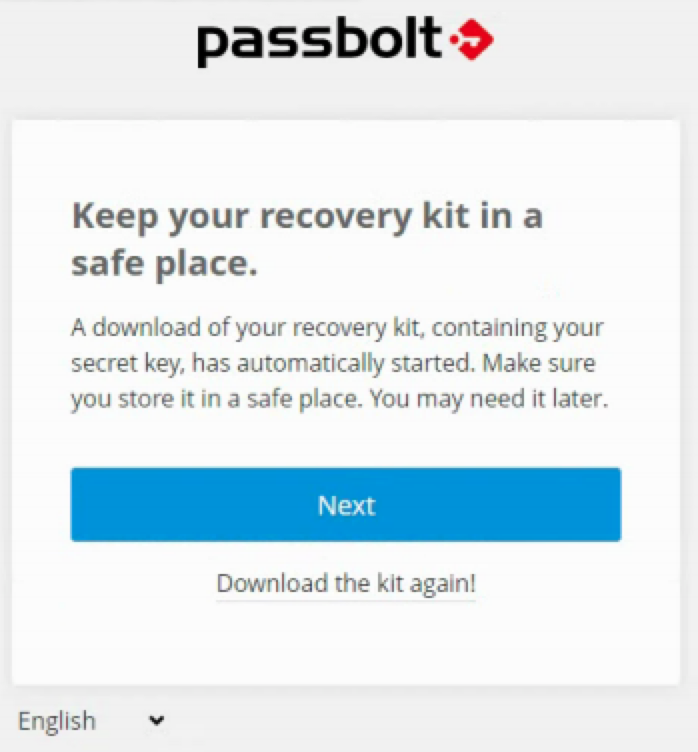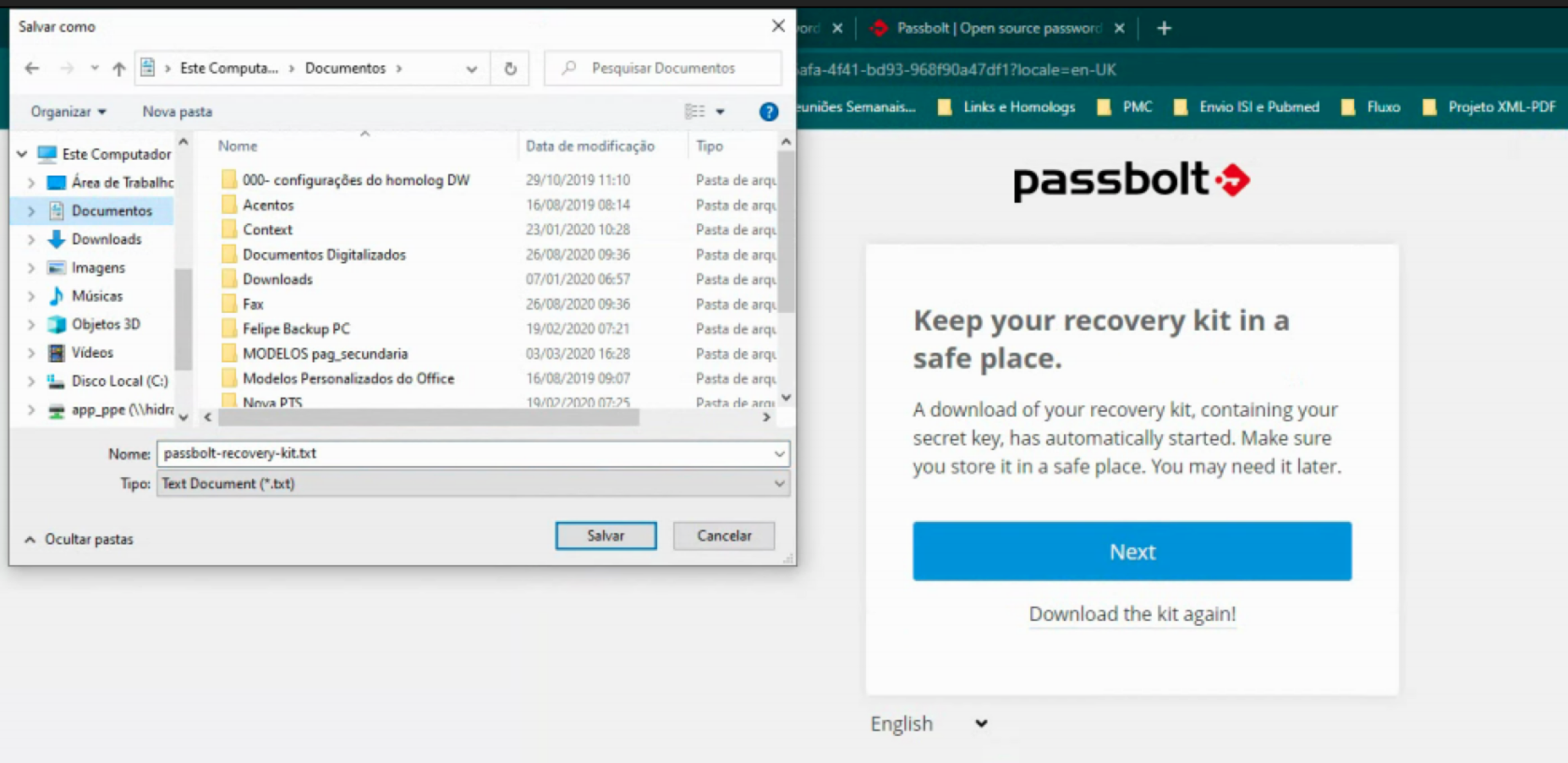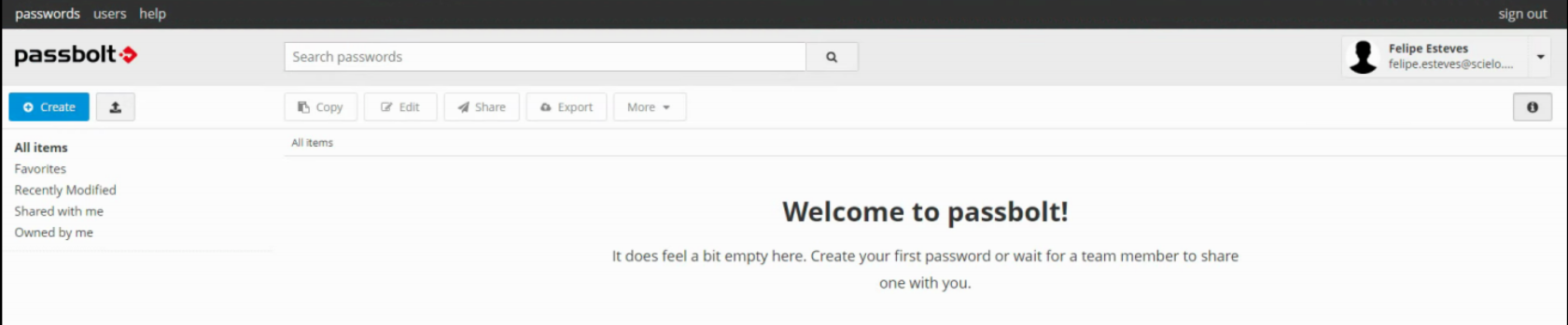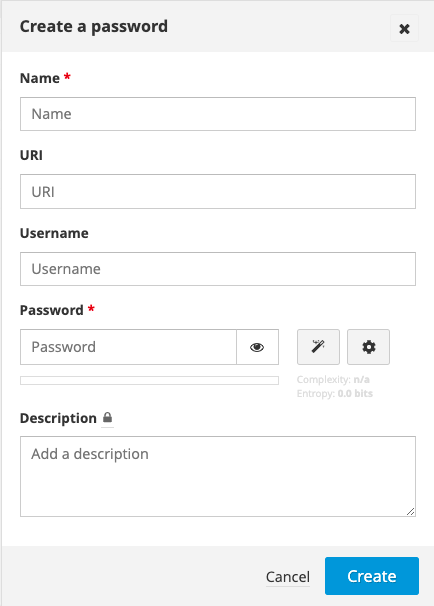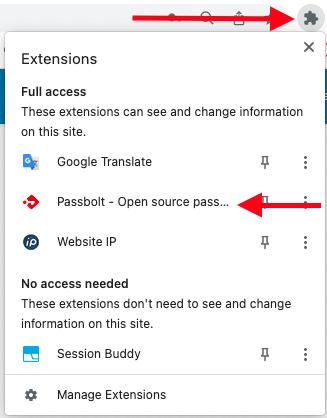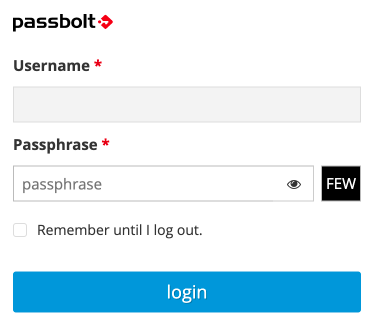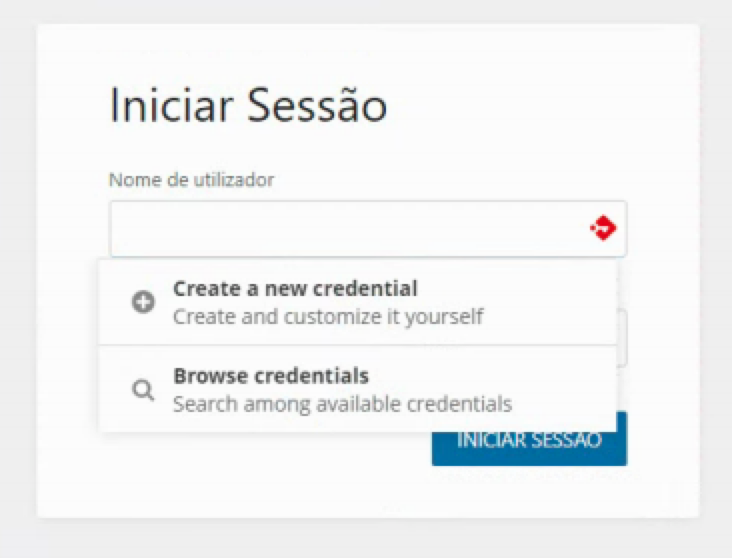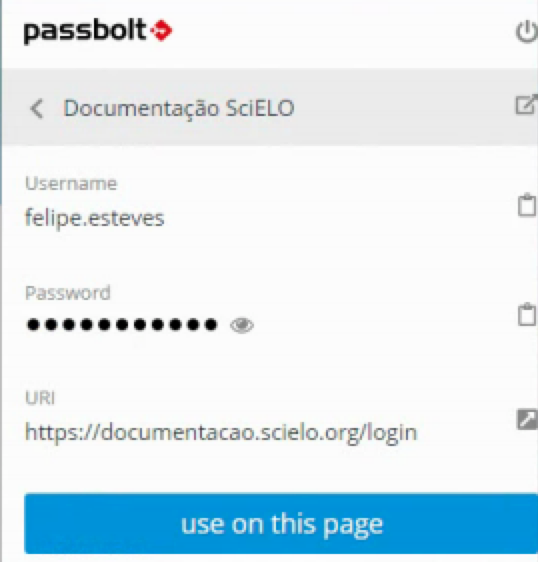Cadastro de Usuário
O que é o Passbolt ?
O Passbolt é um gerenciador de senhas gratuito e de código aberto desenvolvido para equipes. Ele permite que sua equipe compartilhe e armazene com segurança credenciais como a senha wifi do seu escritório ou as senhas da conta de mídia social da sua organização.
Cadastro Passbolt
Ao realizar o cadastro do usuário é enviado um e-mail para conta cadastrada:
O e-mail recebido direciona para um cadastro:
No momento do cadastro é solicitado instalar a extensão de navegador do aplicativo Passbolt.
Como é uma extensão para o navegador, não é necessário utilizar senha de administrador para instalar:
Basta clicar em "Usar no Chrome" e adicionar a extensão:
Após adicionar a extensão siga para página da aplicação:
| passbolt.scielo.org |
Adicione o e-mail cadastrado:
Após adicionar o e-mail do cadastrado, um novo e-mail é enviado para cadastrar a senha:
Ao verificar o e-mail e clicar no link de criação de senha, somos direcionado a página de criação de senha. Temos algumas observações no padrão de senha que deve ser criada, como podemos acompanhar abaixo:
Ao criar a senha somos direcionados a salvar um arquivo com token para recuperação de conta:
Atenção: É muito importante guardar esse arquivo de recuperação de senha, salve ele em um local fácil de achar caso seja necessário.
Após salvar o aquivo de recuperação, faça login na página inicial da aplicação:
| passbolt.scielo.org |
Create a Password
Para criar o armazenamento de senha de um determinado site ou de uma aplicação podemos ir diretamente no site da aplicação:
| passbolt.scielo.org |
Clicar no canto superior esquerdo em Create:
Na tela que abrir de criação de senha, adicionar as seuintes informações:
- Nome - Nome de exibição;
- URI - URL do site;
- Username - Usuário de acesso ao site ou aplicação;
- Password - Senha de acesso ao site ou aplicação;
- Description - Uma breve desdrição caso queira para identficar melhor o acesso ou a aplicação;
Outra forma ainda mais simples para cadastrar a senha é da seguinte forma:
Com a extensão já instalada, faça login para aribuir seu usuário e senha:
Primeiro, clique icone de extensões do seu navegador, idetifique a extensão Passbolt e clique nela:
Informe o usuário e senha cadastrados anteriormente, lembre-se de asinalar a opção de Remember until I log out:
Clique no icone que aparece do símbolo da aplicação Passbolt:
Clique em "Create a new credential", da mesma forma cadastre as informações:
- Nome - Nome de exibição;
- URI - URL do site;
- Username - Usuário de acesso ao site ou aplicação;
- Password - Senha de acesso ao site ou aplicação;
- Description - Uma breve desdrição caso queira para identficar melhor o acesso ou a aplicação;
Podemos ver que no acesso ao site da aplicação, foi cadastrado o acesso a aplicação: